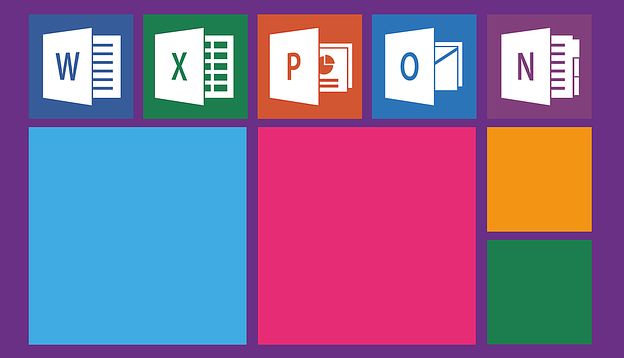
自宅への持ち帰り仕事やブログ記事編集で表計算ソフトを使用する際には、LibreOfficeを使用している私。ところが、海外出張でどうしてもMicrosoftのExcelが必要となり、また、LibireOfficeの動きがややモッサリ気味のため、Office 365 Soloの無料試用版を使ってみると、LibireOfficeの重さが際立つことに。
今回は表計算ソフトにおいて、LibreOfficeとMicrosoft Excelのメモリ使用量・体感レスポンスを大まかに比較してみました。
前提、使用しているバージョンなど
まずは前提として、LibreOfficeとOffice 365 Soloにおいて、比較した表計算ソフトのバージョンなどの情報を記載します。
▼LibreOfficeのバージョンは6.1.0.3

▼Office 365 Soloのうち、Excelのバージョンはこちら。Windows 10が64ビットのため、Office 365 Soloも64ビット版をインストールしました。なお、無料お試し期間中ですが、購入版と機能は変わりません。

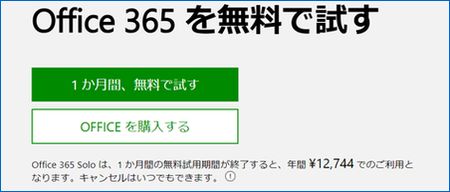
▼使用したPCは、こちらのJumper EZBook X4。CPUはGemini Lake N4100、メモリ 4GB、ストレージ 128GB SSDを搭載しています。

Office 365 vs LibreOffice
Office 365とLibreOfficeのメモリ使用量などの相違について記載します。なお、会社で使用しているOfficeとのバージョンの違いもあり(365を使い慣れていない)、LibreOfficeとの機能の相違を比較するものではありません。
表計算ソフトのメモリ使用量
Office 365ではExcel、LibreOfficeではCalcでのメモリ使用量の相違ですが、これはかなり異なり、Excelが圧倒的にメモリ使用量が少なくなっています。Excelのメモリ使用量は、Calcの1/6~1/7程度であり、これならメモリ2GBのPCでも使えそうです。私はLibreOfficeをメモリ 2GBのPCでも使っていますので。
▼新規作成の状態では、Calcのメモリ使用量が273MBなのに対して、Excelは40.8MB
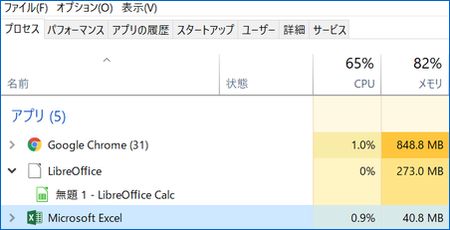
▼同一の軽めのファイルを開いた状態では、Calcのメモリ使用量が304MBなのに対して、Excelは55.9MB
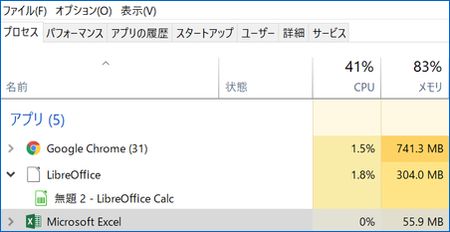
表計算ソフトの体感レスポンス
複雑な操作をしていませんのでどの状況でも同じとは言い切れないのですが、短時間操作した範囲では、Excelの軽やかさが際立ちます。事例を挙げると以下となります。
- LibreOfficeのCalcの場合、第8世代のCore i7を搭載する機種でも画面を上下左右に移動させるとカクツキがあるのですが、Excelはスムーズに移動。
- セルの移動やツールバーの項目感移動もExcelはよりスムーズに思える。例えると、ExcelはiOSのアニメーション効果のような見せ方の上手さがある一方、Calcは古めのAndroid端末を操作しているような動きの相違。
▼Excelのツールバーのアイコン(上)は、Calc(下)よりも綺麗に表示されています。Calcはアイコンを圧縮しすぎたようなボケたイメージ画像です。
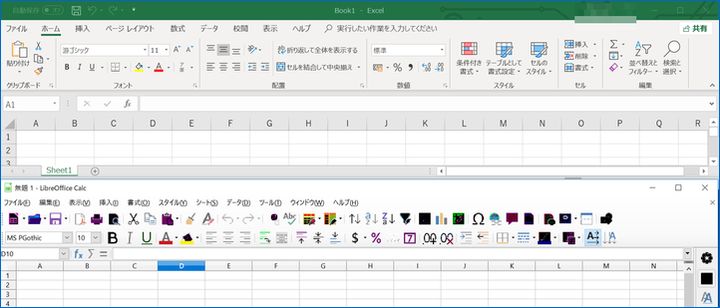
▲デフォルトでのセルの幅と高さが異なりますが、こちらは拡大・縮小で対応できるため、使い勝手に影響するものではありません。
ソフトのファイル容量
強力なアンインストールソフト「IObit Uninstaller」で確認した、Office 365とLibreOfficeのインストール後のファイル容量の相違は以下。
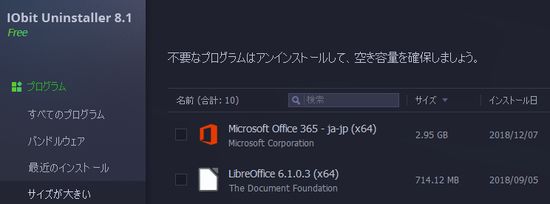
Office 365の2.95GBに対してLibreOfficeは714.12MB。Office 365のソフト毎の容量は確認できないのですが、おそらくAccessあたりが大きな容量を使用していると思われます。約3GBもあると、古めの2 in 1でストレージ 32GBの場合には、ちょっと厳しめのサイズです。
まとめ
簡易的な比較ですが、Office 365とLibreOfficeの表計算ソフトにおけるメモリ使用量と体感レスポンスを比較してみました。ここで際立つのはOffice 365のExcelの軽さ。むしろ、LibireOfficeが重いとも言えますが、LibreOfficeの動きがわるいと感じている方は、Office 365の軽さを体験してみてはいかがでしょうか。1ヵ月は無料(解約手続き要)で使用できますので。
▼Office 365 Microsoft 公式サイト
関連記事
LibreOffice vs OpneOffice,Excel代替フリーソフト 使い易さ比較
LibreOffice、表計算ソフトの直感的な操作性と豊富な機能をバージョン6にて再確認
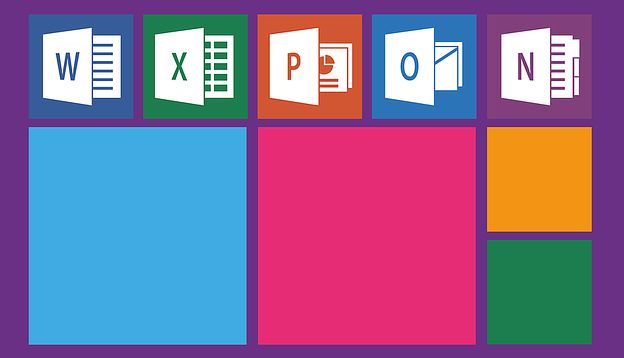


コメント